Suvremeno tržište video igara nudi veliki izbor simulatora koji mogu uroniti korisnika u virtualni svijet. Zasebno je u tom smislu žanr simulacijskih utrka, omogućujući vam da sjedite u sjedištu pilota trkaćeg automobila, zrakoplova ili bilo kojeg drugog tipa prijevoza. Kako bi se osiguralo maksimalni virtualni efekt razvio posebne uređaje - manipulatori. Dakle, tvrtka Logitech s pravom smatra se liderom u igranju kormila niša.

Najpopularniji modeli:
- Kolo upravljača Logitech pokretna sila GT;
- Upravljanje Logitech G27;
- Kolo upravljača Logitech G25;
- Kolo upravljača Logitech Momo utrke;
- Kolo upravljača Logitech formula force EX.
Da biste osjetili pravu atmosferu trkališta, trebate konfigurirati manipulator. Zatim ćemo pokušati shvatiti kako postaviti Logitechov upravljački kotač GT, Logitech Momo Racing i ostale modele koristeći Logitech Profiler.
sadržaj
- 1 Instalirajte Logitech Profiler
- 2 Stvaranje i konfiguriranje profila
- 3 Promijeni postavke
- 4 Podesite osjetljivost manipulatora
- 5 Navedite dodjelu gumba na upravljaču
- 6 Postavili smo tipkovnički prečac za gumbe manipulatora
- 7 nalazi
Instalirajte Logitech Profiler
Najprije instalirajte softver s službene stranice razvojnog programera. Pronađite paket Logitech Gaming Software, odaberite naš model manipulatora i preuzmite uslužni program.
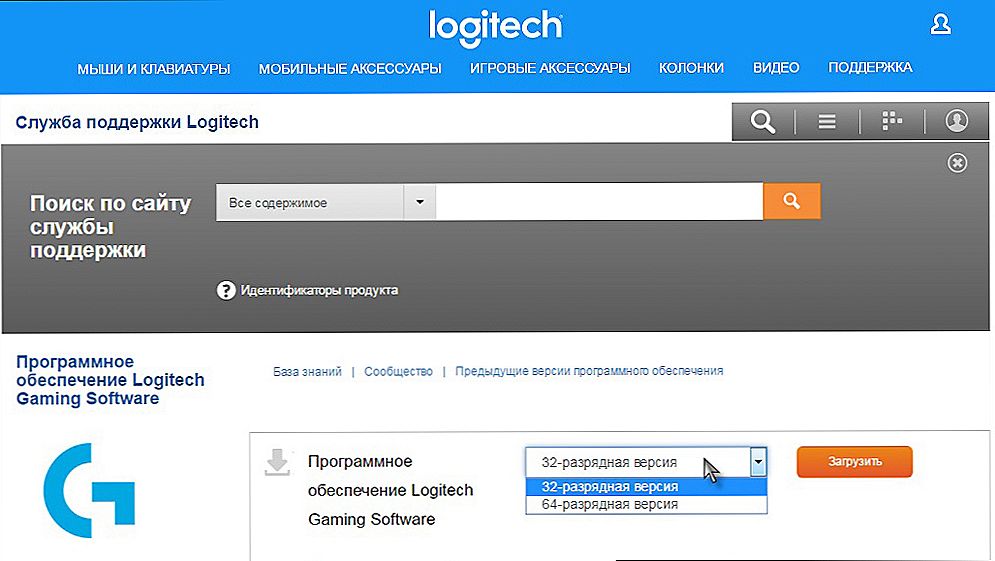
Preuzimanje Logitech Profiler
VAŽNO. Važno je! Neki modeli kola upravljača nisu sinkronizirani s programom Logitech Profiler, tako da prije kupnje lopatice ili tijekom postavljanja provjerite da je upravljač kompatibilan s uslužnim programom.Glavna značajka uslužnog programa je spremanje postavki manipulatora za različite programe. Stvarate profil i upravljajte postavkama za svaki pojedini simulator. Pokretanjem igre sustav će automatski odrediti željeni profil i omogućiti potrebne postavke.
Stvaranje i konfiguriranje profila
Da biste stvorili novi profil u Logitech Profileru, pozovite izbornik "Profil", odaberite "Novi", definirate naziv profila i dodijelite mu odgovarajući simulator. Kliknite "U redu" - učinjeno.
VAŽNO. Igračke koje se pokreću na platformi Steam pohranjuju se u direktoriju Steam prema zadanim postavkama.Zatim započinjemo s radom s postavkama profila. Odaberite željeni profil s popisa u izborniku "Izbor igara" ili odabirom opcije "Odabir profila" u izborniku "Profil". Opcija "Uređivanje" omogućuje vam promjenu naziva, adrese datoteke .exe ili brisanja profila.
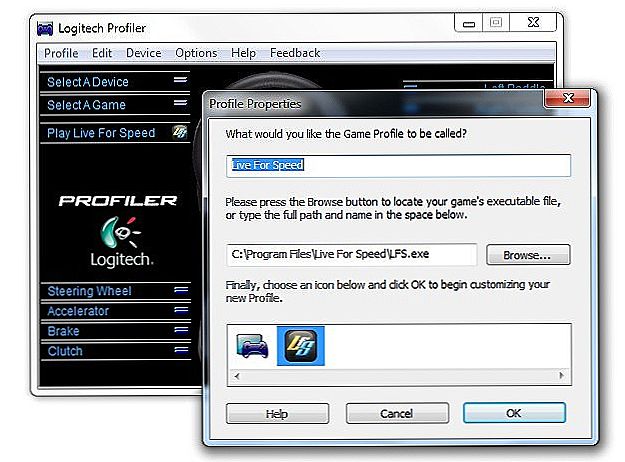
Postavke profila Logitech Profilera
Promijeni postavke
Snažna povratna informacija, tj. Postavke učinka, nalazi se u izborniku "Uredi", podizbornik "Napredne postavke igre". Da biste koristili ovu funkciju, trebate označiti okvir "Koristi napredne postavke efekta".
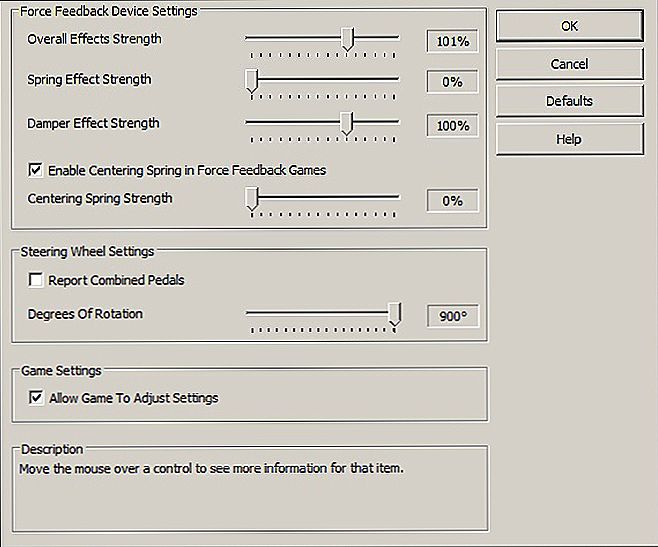
Napredne postavke efekta
Osnovne prilagodljive opcije:
- "Opći učinci napajanja" kumulativna je osjetljivost na učinke igara;
- "Učinak povratka sile" - osjetljivost na učinak povratka;
- "Stupanj djelovanja dampera" - osjetljivost učinka prigušenja (osjetljivost na fizičke kontakte);
- Potvrdni okvir u stupcu "Omogući centriranje utjecaja" znači da se koristi opcija centriranja (opcija je onemogućena u standardnim postavkama), a pomoću "Centriranje efekta povlačenja" možete podesiti njegovu osjetljivost.
- Potvrdni okvir u okviru "Upotreba posebnih upravljača" uključuje korištenje postavki manipulatora.
- Potvrdni okvir "Kombiniranje pedala" dodjeljuje zajedničku osovinu za papučicu gasa i kočnice (opcija je onemogućena u standardnim postavkama).
- Zastava "Stupanj rotacije" uključuje promjenu stupnja rotacije kola upravljača.
Podesite osjetljivost manipulatora
Pored gore navedenih učinaka, možete podesiti postavke osi, upravljati zoniranjem (postavite "mrtva" i "radna" područja upravljača). Na primjer, postavimo papučicu kočnice.
Otvorite naš profil, potražite stavku "Kočnica" iu otvorenom prozoru potražite "Osovine svojstava". Novi prozor prikazuje moguće postavke:
- Osjetljivost regulira ovisnost osi.Ako je postavljeno na 50%, osjetljivost kočenja bit će proporcionalna. Vrijednost manja od 50% postavlja veću osjetljivost na kraju okreta, više od 50% postavlja suprotno, na početku okreta;
- Pomoću opcije "Mrtva zona" određujemo neosjetljivo područje manipulatora;
- Opcija "Raspon" označava radno područje;
- Zastava "Invert Axis Polarity" odražava kontrolu manipulatora i odgovor u igri.
Navedite dodjelu gumba na upravljaču
Što još znači Logitech Profiler? To je sposobnost definiranja određene kombinacije tipki za gumb tipkovnice. Ova značajka je vrlo korisna u nekim simulatorima.
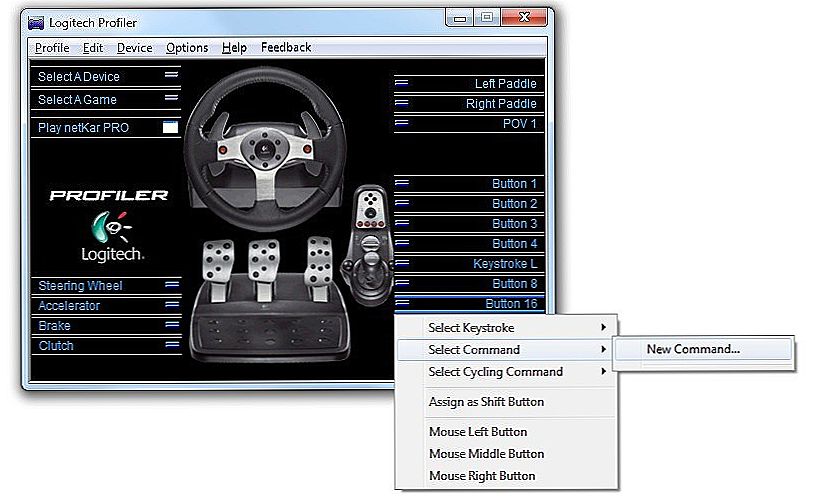
Promijenite dodjelu gumba na upravljaču
Na primjer, igra "NetKar Pro" za veću sličnost s realnošću nudi učinak "prskanja" stakla zaštitne kacige. Zanimljiv efekt koji nesumnjivo dodaje realizam. Dakle, kada staklo postane prljavo, zaslon postaje mutan i, u stvari, pogled postaje težak. Možete obrisati staklo - za to je zadana postavka tipke "L" na tipkovnici. Naravno, nije prikladan za igranje veslo, traženje željenog gumba na tipkovnici pa je bolje dodijeliti taj ključ nekom od gumba na kolu upravljača.
Da biste to učinili, u programu Logitech Profiler otvorite pripremljeni profil našeg simulatora, pritisnite gumb na upravljaču kojemu želimo dodati prečac na tipkovnici. Otvorit će se popis, odaberite ovaj gumb i otvorite izbornik odaberite "Select Keystroke" i "New Keystroke". Otvorit će se novi prozor u kojem ćemo odabrati opciju "Record" i pritisnuti kombinaciju tipki na tipkovnici. U našem slučaju, ovo je jedan ključ "L", a zatim kliknite "Zaustavi" i "U redu". Učinjeno je.
Postavili smo tipkovnički prečac za gumbe manipulatora
U mrežnim igrama chat je naširoko koristi. Pored čestitki i želja dobre sreće protivnicima, to je također pravilo dobrog ukusa da se ispričamo pri stvaranju neugodnih situacija. U većini simulatora postoji funkcija slanja brzih standardnih poruka pritiskom na jedan gumb. Međutim, neke igre, kao što je gore navedeno "NetKar Pro", ne pružaju takve značajke, a razgovor često izaziva poteškoće. Pomoću uslužnog programa Logitech Profiler možete postaviti neke uobičajene fraze za upravljačke gumbe za razgovor bez ometanja vožnje vozilom.
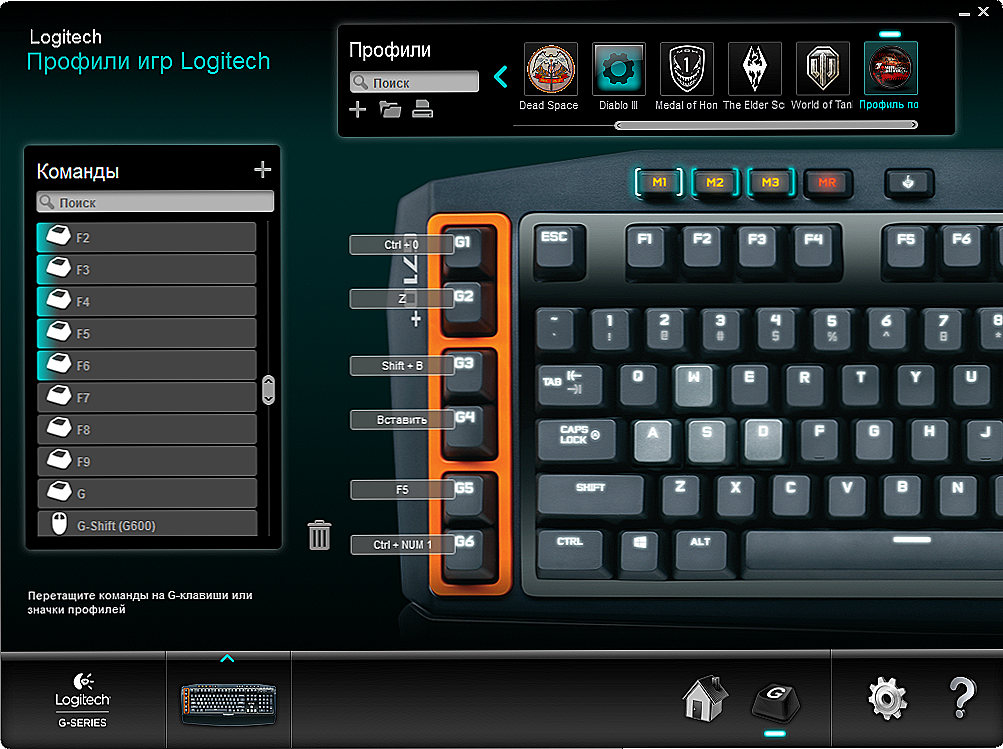
Kombinacija tipki za gumbe
Da biste to učinili, budite u postavkama profila simulatora, pritisnite gumb za upravljanje koji želimo koristiti u igri, odaberite ga s popisa, a zatim "Select Command" i "New Command" - otvorit će se prozor.Postavite naziv kombinacije, na primjer, za izraz "Hello", kliknite na "Record", zatim kliknite na "Enter" i napišite "Hello" na tipkovnici, a zatim pritisnite "Enter", a zatim "Ok". Gotovo: sada kada kliknete gumb na upravljaču, poruka "Pozdrav" bit će poslana na chat.
nalazi
Program Logitech Profiler nudi mnoge mogućnosti prilagodbe manipulatora kako bi odgovarao vašim potrebama. Možete podesiti osjetljivost kola upravljača i pedala prema vašem stilu vožnje, možete dodijeliti bilo koju kombinaciju tipki gumba na upravljaču kako biste što prije reagirali na ono što se događa na stazi i uronite u virtualni svijet s glavom.
SAVJET. Ponekad kada uključite simulator, spremljene postavke nisu uključene. Da biste riješili taj problem, nazovite izbornik "Postavke globalnih profila", otvorite "Opcije" i otvorenim prozorom označite okvir u retku "Automatski se prijavljujte na igre".











